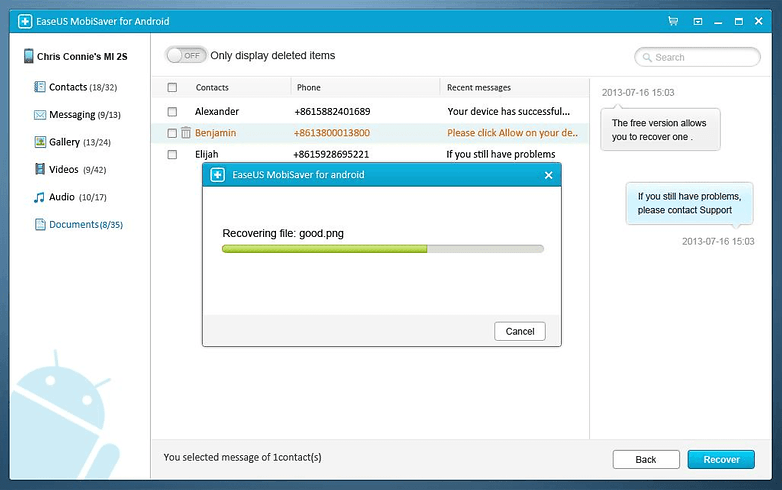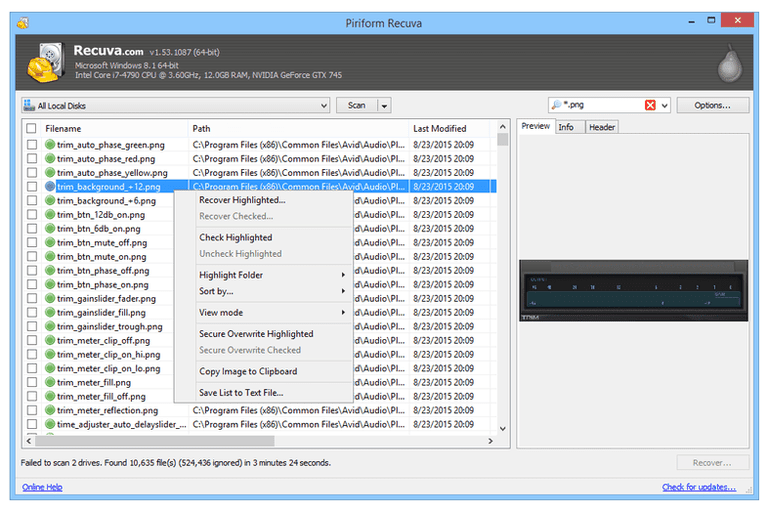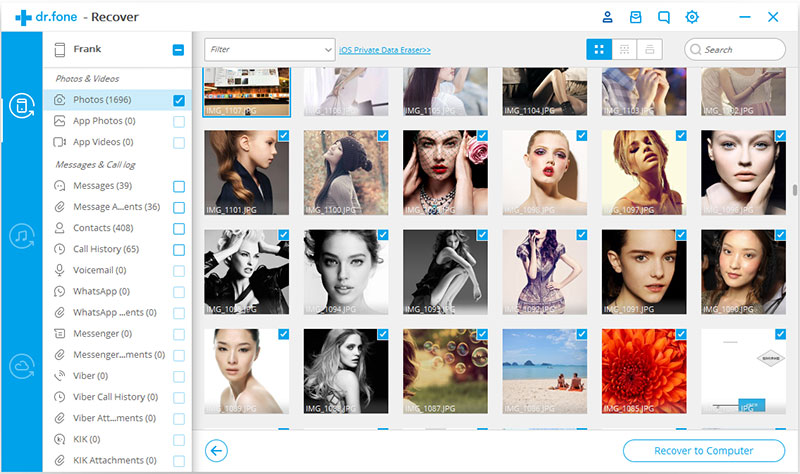З більш ніж 1,6 мільярда активних щомісячних користувачів у всьому світі WhatsApp став однією з найпопулярніших платформ обміну повідомленнями для користувачів Android, iPhone і навіть настільних комп’ютерів. Оскільки програма є надзвичайно важливою для кожного з нас, втрата чатів WhatsApp та інших даних може стати справжнім кошмаром. Незалежно від того, яким смартфоном ви користуєтеся, випадкове видалення може статися з кожним. Ми перерахували найкращі інструменти відновлення WhatsApp для Android та iPhone для відновлення видалених текстів, фотографій, відео та інших вкладень.
Крім того, тут ви можете переглянути деякі статті про поради та хитрощі WhatsApp , деякі менш відомі функції WhatsApp та мод WhatsApp – GBWhatsApp !

Як відновити чат, фотографії та інші файли WhatsApp за допомогою інструментів відновлення даних WhatsApp?
Наступне програмне забезпечення для відновлення WhatsApp для Android і iPhone може допомогти вам відновити видалені повідомлення, фотографії, відео, документи та інші файли за кілька хвилин. Перш ніж використовувати наведені нижче інструменти для відновлення даних WhatsApp, переконайтеся, що у вас є такі речі:
- USB-кабель для підключення пристрою до системи, увімкніть функцію налагодження USB (де потрібно) і будь-яке із зазначених нижче програм для відновлення фотографій WhatsApp.
Примітка. Деякі інструменти для відновлення даних WhatsApp також можуть вимагати вкорінення вашого пристрою.
1. EaseUS MobiSaver для Android і iPhone
EaseUS — ще одна чудова альтернатива для відновлення видалених повідомлень, фотографій, відео та інших файлів у WhatsApp Messenger. Утиліта має простий у використанні інтерфейс і підтримує операційні платформи Windows і Mac. На веб-сайті також є прості інструкції, які інформують користувачів про те, як користуватися цією програмою. Інструмент відновлення WhatsApp пропонує найкращі рішення для таких сценаріїв, як вірусна атака, вихід з ладу пристрою, рутований Android, випадкове видалення тощо.
Програма для відновлення даних WhatsApp сумісна з популярними пристроями Android, включаючи пристрої Samsung, HTC, LG, Sony, Google і iPhone. Ваш телефон має бути рутований.
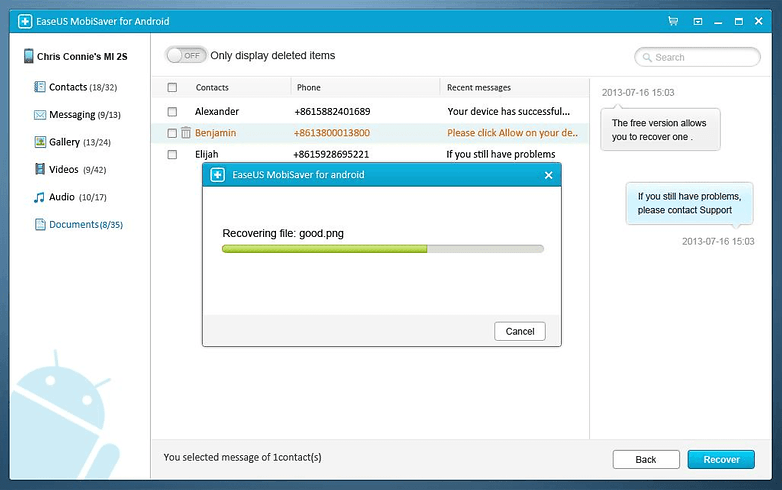
Придбайте EaseUS MobiSaver для Android

Придбайте EaseUS MobiSaver для iPhone

2. Recuva від Piriform
Ви, мабуть, чули про найвідомішу утиліту очищення та оптимізації CCleaner? Ну, а якщо ви його шанувальник, то вам також сподобається Recuva, який пропонує та ж компанія Piriform. Найпривабливіше в цьому програмному забезпеченні для відновлення WhatsApp є те, що воно доступне безкоштовно і допомагає відновити видалені тексти WhatsApp разом з іншими даними. На даний момент утиліта доступна лише для користувачів Android. Recuva також пропонує свою портативну версію, тому ви також можете перемістити її з одного обчислювального середовища в інше.
Recuva також пропонує вбудовані кроки відновлення, які допомагають користувачам протягом усього процесу, але має обмежену сумісність з пристроями Android, тому ви можете встановити його та спробувати, чи працює він на вашому пристрої чи ні.
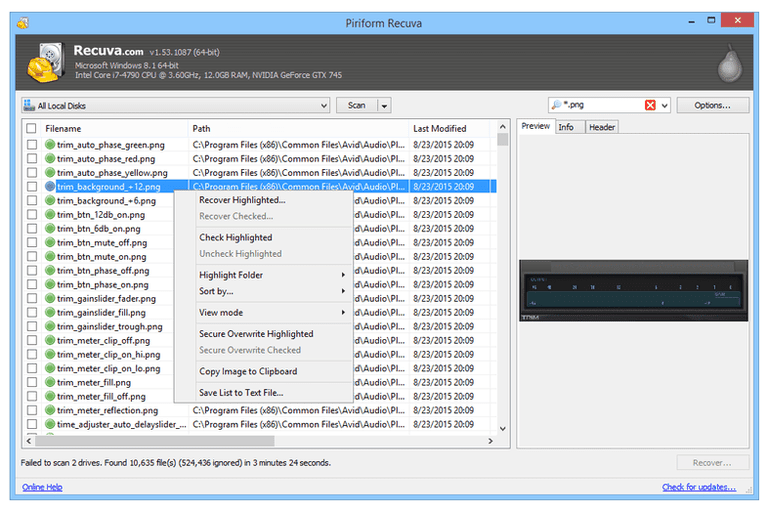
Придбати Recuva

3. iSkysoft Toolbox для Android та iOS
Наступним у нашому списку найкращих інструментів для відновлення WhatsApp є iSkysoft, програмне забезпечення оснащено потужним механізмом сканування, який відновлює всі типи втрачених медіа-файлів. Ви можете використовувати цю утиліту для резервного копіювання та відновлення всіх даних вашого смартфона, включаючи повідомлення WhatsApp, контакти, фотографії та багато іншого. Програмне забезпечення завантажено з різними модами відновлення, які можуть допомогти вам відновити втрачені дані без скидання налаштувань пристрою.
Програмне забезпечення для відновлення фотографій WhatsApp коштує $49,95 і $59,95 для Windows і Mac відповідно.
Придбайте iSkysoft Toolbox – відновлення даних Android

Придбайте iSkysoft iPhone Data Recovery

4. Wondershare Dr. Fone
Незалежно від того, що ви втратили і як втратили дані, Dr. Fone від Wondershare для Android та iPhone допоможе вам відновити всі видалені тексти, фотографії, контакти, музичні файли та інші документи. Це програмне забезпечення для відновлення WhatsApp також підтримує вилучення даних зі зламаних пристроїв Samsung. На відміну від іншого програмного забезпечення для відновлення даних, перерахованого тут, Wondershare Dr. Fone дозволяє користувачам передавати як видалені, так і наявні дані з телефонів Android на комп’ютери.
Dr. Fone підтримує як операційні системи Windows, так і Mac, тому ви можете легко відновити всі свої чати WhatsApp та інші вкладення.
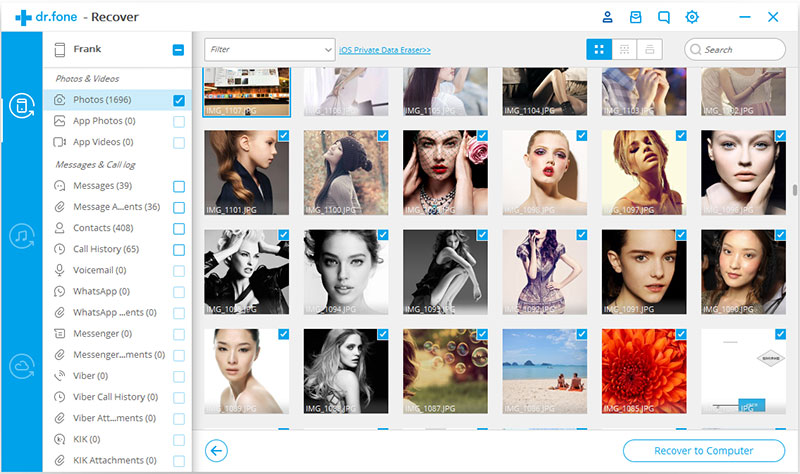
Придбайте Dr.Fone – відновлення Android

Придбайте Dr.Fone – відновлення iOS

Висновок
Хоча ви завжди можете використовувати програмне забезпечення для відновлення даних WhatsApp для відновлення видалених текстів, фотографій, відео та іншого. Перш за все, переконайтеся, що ви не втратите свої дані WhatsApp. Ви можете прочитати кілька методів резервного копіювання своїх чатів та інших даних тут і тут.
Оскільки ви тут, не могли б ви переглянути наш канал YouTube, щоб знайти корисні інструкції та інші посібники з усунення несправностей?

Канал YouTube Systweak
Рекомендовані статті: